결과물을 내보내기 전에 뷰어를 적용하여 작업 내용을 확인할 수 있습니다. ① 도구 모음의 [미리 보기]를...
Posted in Studio / by 자이닉스 / on Jan 31, 2011 16:28
결과물을 내보내기 전에 뷰어를 적용하여 작업 내용을 확인할 수 있습니다.
① 도구 모음의  [미리 보기]를 선택합니다.
[미리 보기]를 선택합니다.
② 뷰어 선택 창이 나타나면 적용해서 볼 뷰어를 선택합니다.
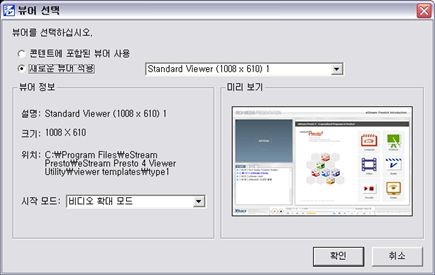
③ 제작한 내용이 선택한 뷰어를 적용하여 나타나면 내용을 확인합니다.
★ 적용할 뷰어를 추가 등록할 수 있습니다. 뷰어 추가와 관련된 내용은 'Viewer Utility 사용법'을 참고하시기 바랍니다.
- Tag
- Attachment
- Info
- • URLhttp://support.xinics.com/support/index.php?document_srl=1936
- • Date2011.01.31 16:28:23
- • CategoryStudio
- • Reads / Votes41765 / 0
- I want to
Inside Community
- SNS
